این راهنما برای افرادی که شناخت کافی از lvm دارند تهیه شده و انجام اون برای افراد تازه کار توصیه نمیشود.
اسم گروه lvm در اینجا me است. گروه me خودش از مجموع سه پارتیشن شکل گرفته. گروه me رو به ۶ پارتیشن تقسیم کردم. طبیعی هست که اسامی اینجا رو باید با توجه به پارتیشنهای خودتون تغییر بدهید! فرض در اینجا بر این هست که پارتیشنهای lvm رو قبلا در اپنسوزه یا فدورا با نصاب گرافیکی ساختید. در اینجا پارتیشن بوت رو باید به صورت عادی بسازیم(حجم ۲۰۰مگ)
با دیسک لایو مینت بالا بیایید.
در حالت عادی، نصاب مینت پارتیشنهای LVM را نمی شناسد.
پکیج لازم برای شناسایی lvm2 را در محیط لایو نصب میکنیم.
sudo apt-get update
sudo apt-get install lvm2
با دستور زیر گروههای lvm خودمون رو فعال (اکتیو) می کنیم.
sudo vgchange -ay
خروجی دستور بالا:
۶ logical volume(s) in volume group “me” now active
نصب مینت را به صورت عادی انجام می دهیم. هنگام پارتیشن بندی وارد قسمت Advanced (پارتیشن بندی به صورت دستی) میشویم. در این قسمت به دلیل انجام کارهای بالا، پارتیشنهای lvm را خواهید دید. (چیزی شبیه به این!)
/dev/me/home
/dev/me/suse
/dev/me/swap
/dev/me/tmp
/dev/me/usr
/dev/me/var
/dev/sda10
بعد از پایان نصب، سیستم را ریست ندهید و با انتخاب گزینه Continue testing در حالت لایو باقی بمانید.
حالا میخوایم از محیط لایو و از طریق ترمینال، وارد مینت نصب شده روی سیستم بشیم. برای اینکار ابتدا پارتیشنهایی که برای نصب مینت استفاده کردیم رو مانت می کنیم و بعد هم از دستور chroot استفاده می کنیم.
sudo mount /dev/me/suse /target
sudo mount /dev/me/home /target/home
sudo mount /dev/me/tmp /target/tmp
sudo mount /dev/me/usr /target/usr/
sudo mount /dev/me/var /target/var
sudo mount /dev/sda10 /target/boot
sudo mount –bind /dev /target/dev
sudo mount –bind /dev/pts /target/dev/pts
sudo mount –bind /proc /target/proc
sudo chroot /target
حالا بسته lvm رو اونجا هم نصب می کنیم!
apt-get update
apt-get install lvm2
و در نهایت به گراب میگیم که پارتیشنها lvm هست.
vi /etc/default/grub
به آخرش خط زیر رو اضافه کنید.
GRUB_PRELOAD_MODULES=”lvm”
حالا گراب رو آپدیت میکنیم تا تغییر اعمال شه!
update-grub
و در نهایت exit رو بزنید تا از محیط کاری خارج بشید. بعد از ریست دادن میتوانید از مینت لذت ببرید.
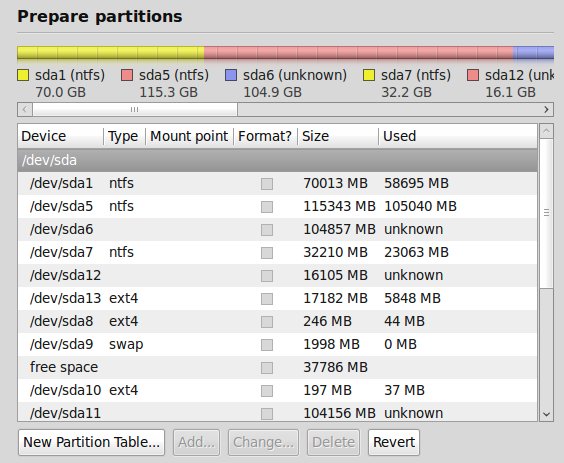
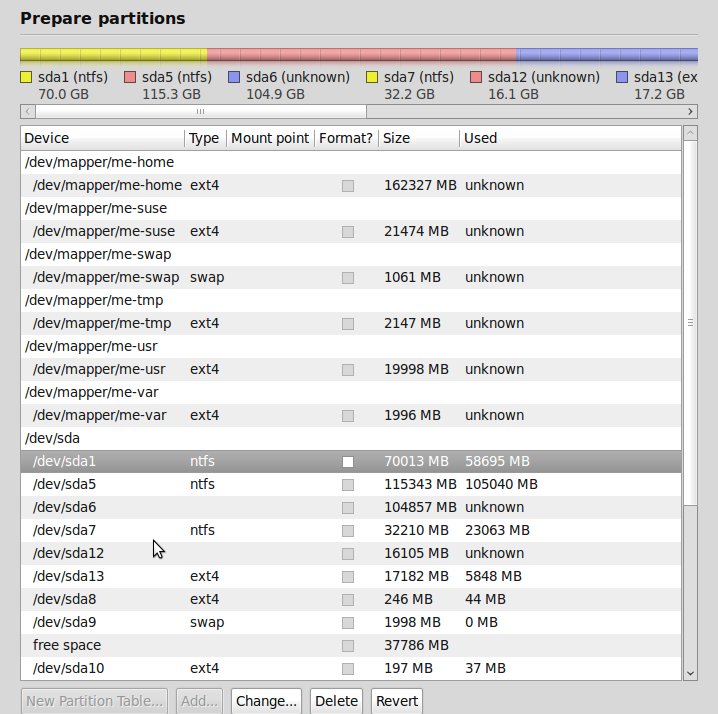
دیدگاهتان را بنویسید